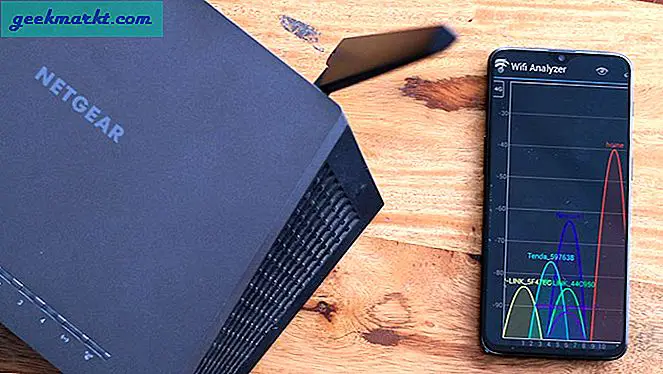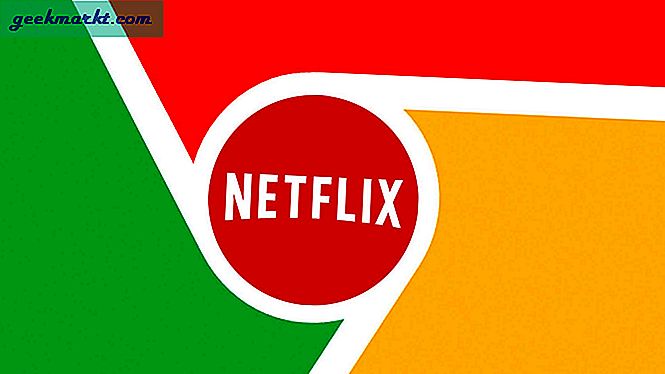Đôi khi, khi bạn mở quá nhiều tab trong Google Chrome, bạn có thể vô tình đóng một số tab. Với giao diện của Chrome, không có phím tắt hoặc nút dễ truy cập để mở lại các tab đã đóng. Cho dù bạn thích phương pháp thích hợp hoặc sử dụng các phần mở rộng hữu ích để làm cho nó nhanh hơn và dễ tiếp cận hơn, hướng dẫn này sẽ giúp bạn trong suốt quá trình.
Dưới đây là hai cách để mở lại một tab đã đóng vô tình trong Google Chrome.
Từ menu Chrome
Đây là cách thích hợp để gắn lại một tab đã đóng mà không sử dụng các công cụ bên ngoài. Để mở lại tab cuối cùng bạn đã đóng, hãy sử dụng phím tắt này:
Ctrl + Shift + T
Bạn cũng có thể nhấp chuột phải vào bất kỳ tab đang mở nào và chọn “Mở lại tab đã đóng”.
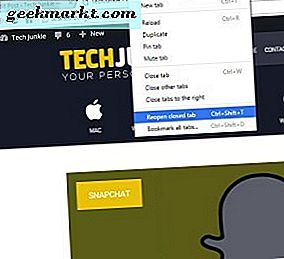
Nếu bạn muốn mở nhiều tab, bạn có thể thực hiện một trong hai hành động này nhiều lần để mở các tab khác mà bạn đã đóng.
Một cách khác để khôi phục các tab đã đóng là bằng cách truy cập biểu tượng Menu (ba đường nằm ngang) nằm ở góc trên cùng bên phải.
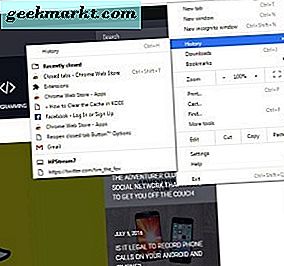
Truy cập Lịch sử và tìm trang web mà bạn vô tình đóng cửa từ danh sách bên dưới “Đã đóng gần đây”. Nhấp vào mục trên danh sách và nó sẽ mở trong một tab mới. Tab đóng cuối cùng thường xuất hiện ở đầu danh sách.
Sử dụng tiện ích của Chrome
Có một số phần mở rộng mà bạn có thể cài đặt, giúp mở lại các tab đã đóng nhanh hơn và dễ dàng hơn bình thường. Một số tiện ích mở rộng này được kích hoạt bằng phím nóng và một số tiện ích khác có biểu tượng có thể truy cập được từ phần tiện ích mở rộng bên cạnh trường URL.
Ctrl-Z Mở lại tab đã đóng
Tiện ích mở rộng này, như tên gọi của nó, chỉ mở lại tab đã đóng cuối cùng. Bạn chỉ cần sử dụng phím nóng, Ctrl-Z để mang lại một tab đã đóng. Không có nhiều bạn có thể tinh chỉnh cho phần mở rộng này, vì nó không có trang Cài đặt. Tuy nhiên, bạn có thể nhấn Ctrl-Z nhiều lần để khôi phục tất cả hoặc một số tab khác mà bạn đã đóng, nếu bạn đã đóng nhiều tab.
Mở lại nút tab đã đóng
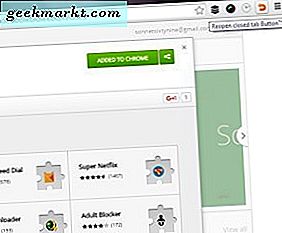
Tiện ích mở rộng này hoạt động chính xác giống như các phương pháp đã đề cập ở trên. Sự khác biệt duy nhất là bạn chỉ cần nhấp vào một nút nằm ở góc trên bên phải của trình duyệt. Nút, một mũi tên cong màu cam, là một thay thế cho phím nóng, vì một số người dùng có thể thích sử dụng chuột.
Tab đã đóng
Tab đã đóng cho phép người dùng chọn từ danh sách các tab đã đóng gần đây với ít nỗ lực. Tiện ích mở rộng đặt biểu tượng thùng rác nằm ở góc trên bên phải của trình duyệt. Khi bạn nhấp vào nó, nó sẽ hiển thị cho bạn một danh sách các tab bạn đã đóng. Nhấp vào một mục trong danh sách để đưa nó trở lại tab mới. Biểu tượng cũng sẽ hiển thị số lượng tab đã đóng mỗi phiên.
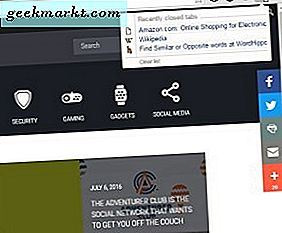
Điều hướng với Chrome thường nhanh chóng và thuận tiện, nhưng nếu bạn bị sa lầy bằng cách vô tình đóng các tab thì hướng dẫn này sẽ giúp bạn thực hiện điều đó. Nó có thể là một điều đơn giản, nhưng nó vẫn còn tuyệt vời để biết có nhiều hơn một cách để đi về nó.